İOS 11 ile En Yaygın iPhone 7 Sorunları ve Hızlı Düzeltmeleri
İPhone 7/7 Plus'ınız iOS'a güncelledikten sonra yavaş11? iOS 11 güncellemesinden sonra iPhone 7 pilinin boşalması? Burada en yaygın iPhone 7/7 Plus sorunlarını ve çözümlerini iOS 11.2 (beta), iOS 11.2.1 veya iOS 11.1 / 11.0.3 / 11.0.2 / 11.0.1 / 11 ile özetledik.
- 1. iPhone 7 "iOS 11 Güncellemesi Kazandı
- 2. iPhone 7/7 Plus, iOS 11 Yükseltmesi Sırasında "Güncelleme Doğrulanıyor" Üzerine Takıldı
- 3. Çeşitli iPhone 7 iOS 11 ile Sıkıştı (Kurtarma Modu, Apple Logosu, DFU Modu, Sonsuz Döngü, vb.)
- 4. iPhone 7/7 Plus, iOS 11 Güncellemesinden sonra gecikme
- 5. iOS 11 Batarya iPhone 7/7 Plus'ta Hızlı Tükeniyor
- 6. iPhone 7 Güncellemeden Sonra Aşırı Isınma
- 7. Hücresel Veriler iPhone7 / 7 Plus'ta Çalışmıyor
- 8. iPhone 7/7 Plus WiFi Sorunları
- 9. iPhone 7 Bluetooth Sorunları
- 10. iOS 11 Güncellemesinden Sonra iPhone 7/7 Artı'da Veri Kaybı
1. iPhone 7 "iOS 11 Güncellemesi Kazandı
"Yazılım Güncellemesi" gibi bir hata alıyorsanızBaşarısız oldu. İOS 11 "veya" Yazılım Güncellemesi Başarısız Oldu "sırasında bir hata oluştu. İOS 11 yüklenirken bir hata oluştu ", iOS 11 yüklenirken, iOS 11 yazılımını başarıyla yüklemek için bu düzeltmeleri deneyin.

İpucu 1. Over-The-Air üzerinden güncelleme yapıyorsanız, lütfen cihazınızın sabit bir ağa bağlı olduğundan emin olun.
İpucu 2. iPhone 7/7 Plus cihazınızı yeniden başlatmaya zorlayın. Apple logosu görünene kadar güç düğmesini ve Sesi Azalt düğmesini basılı tutun.
İpucu 3. iTunes'daki en yeni iOS sürümüne güncelleyin.
İpucu 4. iOS 11'e 1 tıklama ile güncelleme yapmak için ücretsiz iAnyGo gibi üçüncü taraf uygulamasını kullanın.
İlgili Okuma: iPhone / iPad "i iOS 11 Güncelleştirebilir mi? Burada" s Nasıl Düzeltilir
2. iPhone 7/7 Plus, iOS 11 Yükseltmesi Sırasında "Güncelleme Doğrulanıyor" Üzerine Takıldı

Sıkışmış güncellemeyi doğrulamak iOS güncellemesinde sık karşılaşılan bir sorundur. İşte olası düzeltmeler:
İpucu 1. iPhone 7/7 Plus cihazınızı yeniden başlatmaya zorlayın. Apple logosu görünene kadar güç düğmesini ve Sesi Azalt düğmesini basılı tutun.
İpucu 2. iTunes üzerinden havadan yayın yerine iOS 11'e güncelleyin.
İpucu 3. Sıkışmayı düzeltin ve Tenorshare ReiBoot ile iOS 11'e güncelleyin. İOS 11 Güncellemesi Sırasında Güncelleme Doğrulanıyorsa iPhone Sıkışmasını Sağlamanın 4 Yolu ile detay rehberini alabilirsiniz.
3. Çeşitli iPhone 7 iOS 11 ile Sıkıştı (Kurtarma Modu, Apple Logosu, DFU Modu, Sonsuz Döngü, vb.)
İPhone 7 veya 7 Plus, iOS 11/10 güncellemesi sırasında / sonrasında kurtarma moduna (USB kablosuyla iTunes logosu) takıldı mı? İPhone 7'nizin ekranı siyah ve tepkisiz mi?
Çözüm 1. iPhone 7 Kurtarma Modu Döngüsünü Düzeltme
ücretsiz Tenorshare ReiBoot sıkışmış kurtarma modundan bir iPhone çıkarmak için en çok tavsiye edilen araçtır. Herhangi bir iDevice'da veri kaybı olmadan kurtarma modundan çıkar.
Tenorshare ReiBoot'u çalıştırın ve sıkışmış iPhone 7'nizi USB kablosuyla bilgisayara bağlayın. Kurtarma Modundan Çık düğmesi vurgulanır. Kurtarma modundan çıkmak için tıklayın ve birkaç saniye bekleyin.
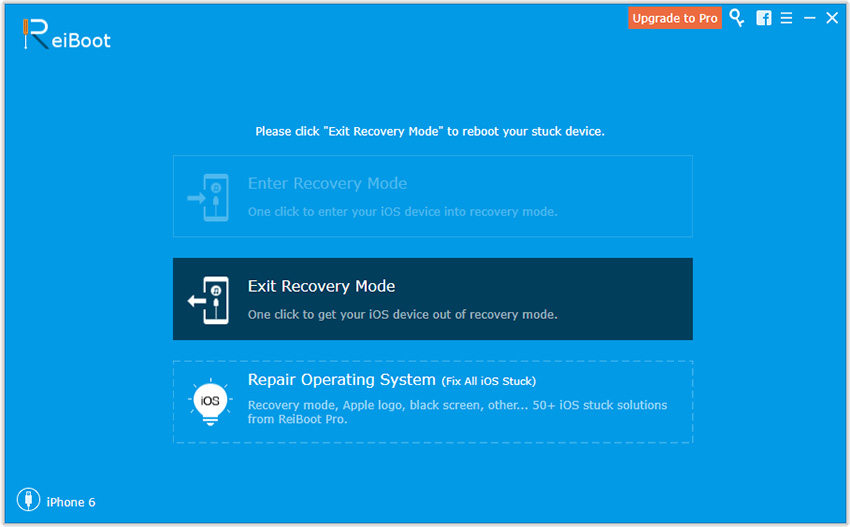
Çözüm 2. iPhone 7'nin DFU moduna, Apple logosuna, siyah ekrana, tepkisiz, vb.
Bazen "iPhone'da bir Apple logosu göreceksiniz"ekranını ve herhangi bir işlemi yapamazsınız. Veya iPhone'un ekranı tamamen siyah / mavi ve açılmaz. Açmak için, iPhone'unuzu iTunes'a bağlayarak geri yükleyebilir ve ardından iPhone'u Geri Yükle ... seçeneğini seçin. Fabrika ayarlarına dönmek için Bu yöntemin dezavantajı, cihazınızdaki tüm veri ve ayarları kaybedeceğinizdir.
Veri kaybetmezseniz, iPhone sistemini onarmak için Tenorshare ReiBoot kullanabilirsiniz. Tenorshare ReiBoot Pro'da "Tüm iOS Sıkışmasını Düzelt" i seçin ve sonra Şimdi Düzelt'i seçin (Tüm iOS 11 Sıkışmış).

Tenorshare ReiBoot en son iOS'u gösterecekindirmek için ürün yazılımı. İpsw dosyasını indirmek için İndir'i tıklayın ve tamamlamak için ekrandaki kılavuzu izleyin. Tüm işlem sadece birkaç dakika sürer.

4. iPhone 7/7 Plus, iOS 11 Güncellemesinden sonra gecikme
"Benim iphone 7 artı IOS 11'e güncellendi. Hiçbir şey şimdi ses yok. Bir simgeye dokunduğumda yanıt vermemizden daha yavaş yanıt veriyor. Dokunduktan sonra uygulamayı açmak 10 saniye sürüyor. Ütülenmesi gereken hataların olup olmadığından emin değil. Benzer sorunları olan herkes ?? "
Evet, birçok iPhone 7 kullanıcısıiOS 11'e güncelleme yaptıktan sonra aynı yavaşlama ve donma. Bazen, iPhone'unuzu yavaşlatan yetersiz depolama veya önemsiz dosyalar olabilir. Telefonunuzda gereksiz gereksiz dosyaları silerek iPhone 7 performansınızı hızlandırmak için ücretsiz Tenorshare iCareFone Cleaner uygulamasını denemenizi öneririz.

İPhone 7/7 Plus veya diğer iPhone'lar ve iPad'lerde bulunan iOS 11 ile düşük performansın artması ve durgunlaşmasının yararlı olacağını umuyorum.
İlgili Okuma: iPhone 7 Lagging ve Donma Tam Çözümler
5. iOS 11 Batarya iPhone 7/7 Plus'ta Hızlı Tükeniyor

Aslında, batarya boşalma sorunu çoğu durumda meydana geliyoriPhone 5s / 6 / 6s / 7/7 Plus, iOS 11 güncellemesinden sonra iPad ve iPod. En yeni iOS 11.1 bile batarya geliştirmede çok yardımcı olmuyor. Her neyse, iOS 11 cihazlarında pili uzatmak için bazı ipuçları.
İpucu 1. Aygıtınızı kapatın ve sonra açın.
İpucu 2. Pilden tasarruf etmek için kullanılmayan çalışan uygulamaları kapatın: En son kullandığınız uygulamaları açmak ve kapatmak için uygulamanın önizlemesini yukarı kaydırmak için Ana Ekran düğmesine çift tıklayın.
İpucu 3. Widget'ları devre dışı bırakın. Cihazımızın ana ekranında sağa kaydırın. Widget'larınızın altına kaydırın ve Düzenle'yi seçin. Bir widget'ı devre dışı bırakmak için kırmızı daireye beyaz çizgi ile dokunup kaldır öğesine dokunabilirsiniz.
İpucu 4. Düşük Güç Modunu açın. Ayarlar> Pil> Düşük Gücü Açık'a Geç.
İpucu 5. Arka plan uygulaması yenilemesini kapatın. Ayarlar> Genel> Arka Plan Uygulaması Yenile> Kapat'a gidin.
İlgili Okuma: iOS 11 ile iPhone 7/7 Plus'ta Pil Ömrünü Uzatma
6. iPhone 7 Güncellemeden Sonra Aşırı Isınma
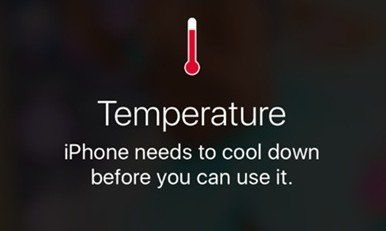
İPhone'unuz iOS 11'i güncelledikten sonra kullanırken ısınıyor mu? İşte iPhone, iPad veya iPod touch'ta iOS 11 aşırı ısınma sorunlarını gidermek için bazı püf noktaları.
İpucu 1. Isı radyasyonuna yardımcı olmak için iPhone kasasını çıkarın.
İpucu 2. Google Map, GPS, Konum Servisleri veya Skype gibi çalışan uygulamaları kapatın.
İpucu 3. Şarj ederken iPhone'u kullanmayı bırakın.
İpucu 4. Bluetooth ve AirDrop'u kapatın.
Daha Fazla Oku: iOS 11 Güncellemesinden Sonra iPhone / iPad Aşırı Isınmasını Düzeltme
7. Hücresel Veriler iPhone7 / 7 Plus'ta Çalışmıyor

Bazı kullanıcılar, hücresel verilerin, iOS 11/10 güncellemesinden sonra çalışmayı durdurduğunu bildiriyor. Hizmet yok veya çok lapa lapa çalışıyor. Aşağıdaki ipuçlarını deneyebilirsiniz.
İpucu 1. Hücresel verileri devre dışı bırakın ve etkinleştirin. Ayarlar> Hücresel> Hücresel Veri'ye gidin.
İpucu 2. Güncelleme Taşıyıcı. Taşıyıcı güncellemesi olup olmadığını kontrol etmek için Ayarlar> Genel> Hakkında'ya gidin. Varsa, lütfen güncelleyin.
İpucu 3. Uçak modunu açıp kapatın.
İpucu 4. Ağ Ayarlarını Sıfırla. Ayarlar> Genel> Sıfırla'ya gidin, Ağ Ayarlarını Sıfırla'yı seçin.
İpucu 5. iPhone sistemini onarın. Bazen, hücresel verileri çalışmayan yapan sistem arılarıdır. Tenorshare ReiBoot'u iPhone sistemini veri kaybı olmadan onarmak için kullanabilirsiniz.
Tenorshare ReiBoot'u indirip çalıştırın,iDevice, "All iOS Stuck Fix" ve sonra "Şimdi Düzelt (All iOS 11 Stuck)" seçeneklerini seçin. Bu iOS onarım aracı, indirmek için uygun iOS üretici yazılımını gösterecektir.

İOS sistemini başarılı bir şekilde onarmak için ekran kılavuzunu takip edebilirsiniz.
Devamını Okuyun: iOS 11 Güncellemesinden Sonra Çalışmayan Hücresel Verilerin Düzeltilmesi
8. iPhone 7/7 Plus WiFi Sorunları

İPhone 7 / 7P'niz yavaşsa veya iOS 11 veya iOS 10.3'te bağlantı kesiliyor / düşüyorsa, düzeltilmesi gereken bazı öneriler aşağıdadır.
İpucu 1. Yönelticinizi veya modern bir kaç dakika için kapatın ve sonra yeniden başlatın.
İpucu 2. Zorla iDevice'ınızı yeniden başlatın.
İpucu 3. Wi-Fi ağınızı unutun ve yeniden bağlanın. Ayarlar> Wi-Fi> Bu Ağı Unut seçeneğine gidin.
İpucu 4. Ağ ayarlarını sıfırlayın. Ayarlar> Genel> Sıfırla> Ağ Ayarlarını Dinle bölümüne gidin.
İpucu 5. DNS'yi Google DNS olarak ayarlayın veya DNS'i açın: Ayarlar> Wi-Fi ve kullandığınız ağa dokunun. Orijinal DNS numaralarını silin ve 8.8.8.8 veya 8.8.4.4'ü girin.
Devamını Okuyun: iOS 11'de Yavaş İnternet Bağlantısı Nasıl Onarılır?
9. iPhone 7 Bluetooth Sorunları

Bluetooth, iOS 11 güncellemesinden sonra iPhone 7 cihazınızda çalışmıyor mu? Güncellemeden sonra Bluetooth bağlantı sorunlarını çözmenin olası çözümleri.
İpucu 1. iPhone'unuzu yeniden başlatın.
İpucu 2. Ayarlar> Bluetooth bölümüne gidin, cihazın yanındaki sağ simgesine dokunun ve "Bu Cihazı Unut" üzerine dokunun ve ardından iPhone'unuzu cihazla tekrar eşleştirin.
İpucu 3. Git: Ayarlar >> Genel >> Sıfırla >> Ağ Ayarlarını Sıfırla.
İpucu 4. iTunes'u iPhone'unuza geri yükleyin.
Devamını Okuyun: iOS 11'de Bluetooth Sorunları Nasıl Düzeltilir
10. iOS 11 Güncellemesinden Sonra iPhone 7/7 Artı'da Veri Kaybı
İOS'tan sonra iPhone 7/7 Plus'tan fotoğraflar kayboldu11 güncelleme? Veri kaybı, bir iOS güncellemesiyle birlikte en yaygın sorunlardan biridir. İPhone 7/7 Artı / 6s / 6 / 5s'de güncellemeden sonra mesajlar, notlar, kişiler veya başka veriler kaybolursa, Tenorshare iPhone Veri Kurtarma, iPhone'dan 30'a kadar veri türünü kurtarmak için en iyi iPhone çevrimiçi aracıdır. iTunes / iCloud yedekleme dosyası.
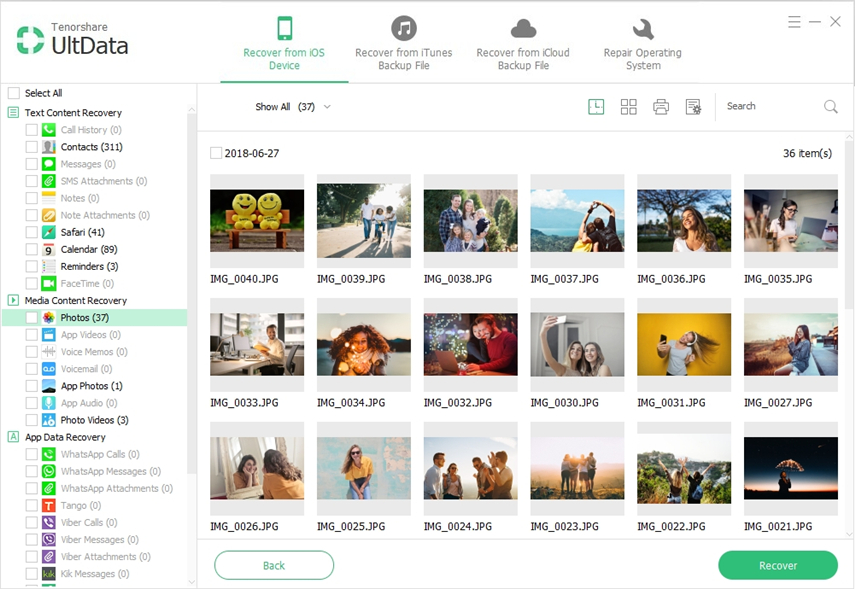
Devamını Oku: iPhone 7/7 Plus'tan Kayıp Veriyi Kurtarmanın En İyi 3 Çözümü
Alt çizgi
Bu yazıda en iyi iOS 11 sorunlarını topluyoruzve iPhone 7 ve iPhone 7 Plus'ta düzeltmeler. Peki, iPhone 6s, 6s Plus, 6, 6 Plus, iPhone SE veya iPad / iPod gibi farklı bir iPhone kullanıyorsanız, bu çözümler de uygulanabilir. İPhone'unuzda yeni bir iOS 11 sorunu yaşıyorsanız, aşağıdaki yorumu yazın ve size yardımcı olmaktan memnuniyet duyarız.









